Win10怎么配置Java環(huán)境變量 Java環(huán)境變量配置教程
相信大家都更換電腦系統(tǒng)都會(huì)碰到Java環(huán)境變量配置的情況,這對(duì)于程序員或者編程人員來(lái)說(shuō),可能還不是非常難,但是像一般用戶來(lái)講,想要進(jìn)行配置的話,就需要教程進(jìn)行輔助,下面小編就通過(guò)這篇文章給大家講講在Win10下應(yīng)該怎么配置Java環(huán)境變量,一起來(lái)看教程吧!
1、第一步:在電腦桌面 右鍵點(diǎn)擊 此電腦的屬性選項(xiàng)。(如下圖所示:)
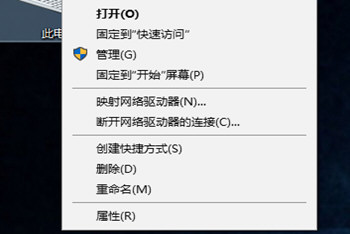
2、第二步:選擇高級(jí)系統(tǒng)設(shè)置選項(xiàng)。(如下圖所示:)

3、第三步:點(diǎn)擊下面的環(huán)境變量選項(xiàng)。(如下圖所示:)

4、第四步:點(diǎn)擊系統(tǒng)變量下面的新建選項(xiàng)。(如下圖所示:)
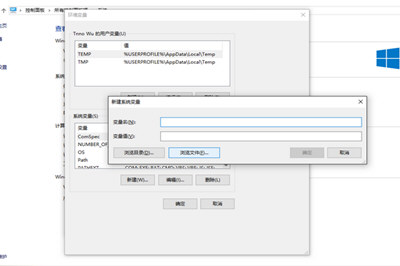
5、第五步:在變量名處填上Java_Home,變量值為JDK安裝路徑,筆者的路徑是D:Program FilesJavajdk1.8.0_91,點(diǎn)擊確定選項(xiàng)。(如下圖所示:)

6、第六步:在系統(tǒng)變量中找到Path。(如下圖所示:)

7、第七步:選中Path點(diǎn)擊編輯選項(xiàng)。(如下圖所示:)

8、第八步:選擇右邊的編輯文本,將引號(hào)里面的全部復(fù)制%Java_Home%bin;%Java_Home%jrebin;,到變量值欄的最前面,確定。(如下圖所示:)

9、第九步:在系統(tǒng)變量欄,新建,變量名為CLASSPATH,變量值為。;%Java_Home%bin;%Java_Home%libdt.jar;%Java_Home%libools.jar,確定。(如下圖所示:)

10、第十步:點(diǎn)擊環(huán)境變量最下面的確定選項(xiàng),回到電腦桌面,按快捷鍵Win+R,輸入cmd。(如下圖所示:)
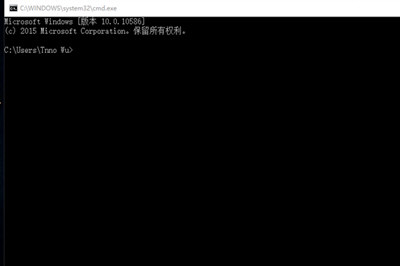
11、第十一步:檢查Java環(huán)境是否配置成功,輸入java。(如下圖所示:)

12、第十二步:輸入javac。(如下圖所示:)

13、第十三步:輸入java -version。(如下圖所示:)
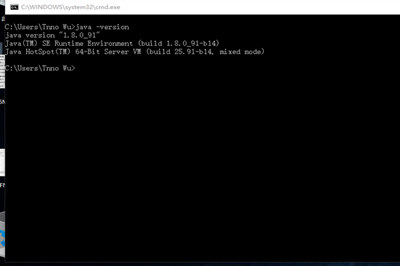
好了,以上就是小編為大家?guī)?lái)關(guān)于Win10 配置Java環(huán)境變量的全部?jī)?nèi)容介紹了,通過(guò)上面的教程步驟,你就可以輕松進(jìn)行變量配置,希望能幫助到你。
相關(guān)文章:
1. Debian11中thunar文件管理器在哪? Debian11打開(kāi)thunar文件管理器的技巧2. 去掉系統(tǒng)快捷方式箭頭的途徑——修改注冊(cè)表3. 統(tǒng)信UOS個(gè)人版(V201030)正式發(fā)布 新增功能匯總4. Fdisk硬盤(pán)分區(qū)圖文教程(超詳細(xì))5. 如何安裝win10和win11雙系統(tǒng)?win10和win11雙系統(tǒng)安裝詳細(xì)教程6. 如何從Windows 10升級(jí)到Windows 11?Win10升級(jí)到Win11的正確圖文步驟7. Unix系統(tǒng)中的硬鏈接和軟鏈接詳解8. freebsd 服務(wù)器 ARP綁定腳本9. 微軟宣布將在1月10日結(jié)束對(duì)Win7/8/8.1版Edge瀏覽器的支持10. 怎么安裝雙系統(tǒng)?win10穩(wěn)定版和win11雙系統(tǒng)安裝圖文教程
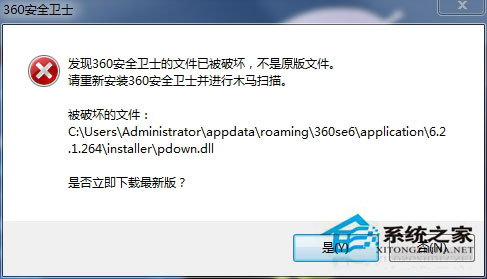
 網(wǎng)公網(wǎng)安備
網(wǎng)公網(wǎng)安備